สำหรับใครที่เพิ่งจะติดตั้ง Windows 7 ใหม่ หรือได้ซื้อคอมพิวเตอร์ หรือ โน้ตบุ๊คมือสอง Windows 7 มาใช้งาน แล้วในเครื่องไม่มีโปรแกรม Chrome ก็สามารถติดตั้งเองได้ไม่ยาก โปรแกรมตัวนี้จำเป็นจะต้องใช้ เอาไว้เล่น เฟสบุ๊ค ดู Youtube ใช้บริการต่างๆ ของ Google ส่วนใครที่ใช้มือถือแอนดรอยด์ ก็จะต้องค่าให้ใช้งานร่วมกับมือถือ เพื่อแชร์ข้อมูลใช้ร่วมกัน เช่น ใช้กล้องมือถือถ่ายภาพ แล้ว มาเปิดดูภาพด้วยโปรแกรมนี้ในคอมพิวเตอร์
การติดตั้งโปรแกรม Chrome ในคอมพิวเตอร์ มีความจำเป็นและมีความสำคัญอย่างมาก โดยเฉพาะผู้ใช้มือถือหรือแท็บเล็ตแอนดรอยด์ เพราะหลัง จากติดตั้งและตั้งค่าเชื่อมต่อโปรแกรม Chrome กับมือถือของเราแล้ว ก็จะใช้บริการแอปต่างๆ ของ Google ได้ เช่น
1. แอปแผนที่
2. แอป Youtube
3. แอป Gmail
4. แอป Google Drive
5. แอป Google Photos ฯลฯ
การเชื่อมต่ออินเตอร์เน็ตเพื่อติดตั้ง Chrome
ก่อนติดตั้งโปรแกรม Chrome จำเป็นจะต้องเชื่อมต่ออินเตอร์เน็ตเสียก่อน ซึ่งมีหลายวิธีเช่น เชื่อมต่อผ่านแลน หรือ ไวไฟ หรือแชร์ฮอตสปอตจาก มือถือ ใช้สาย USB หรือบลูทูธ เลือกได้ตามสะดวก อ่านได้จากบทความด้านล่าง

วิธีติดตั้งโปรแกรม Chrome
กรณีซื้อคอมพิวเตอร์มือสอง หรือโน้ตบุ๊คมือสอง จากเน็ต ก็น่าจะติดตั้งโปรแกรมนี้มาให้เรียบร้อย แต่หากในเครื่องไม่มี หรือกรณีได้ลง Windows 7 ใหม่ ในเครื่องจะไม่มีโปรแกรม Chrome เราก็จะต้องติดตั้งเอง ตามนี้
1. จากตัวอย่างในเครื่องนี้ เพิ่งลง Windows ใหม่ ไม่มีโปรแกรม Chrome สังเกตุว่าไม่มีไอคอนของ Chrome
2. กรณีติดตั้ง Chrome แล้ว ก็จะมีไอคอนบนทาสก์บาร์ หรือ บนหน้าจอ ไอคอนกลมแบบนี้

3. เชื่อมต่อเน็ตให้เรียบร้อยก่อน จากตัวอย่างได้เชื่อมต่อผ่านไวไฟ
4. คลิกเปิดโปรแกรม IE
5. คลิก OK
6. คลิกและพิมพ์ chrome download แล้วคลิก ค้นหา (แว่นขยาย)
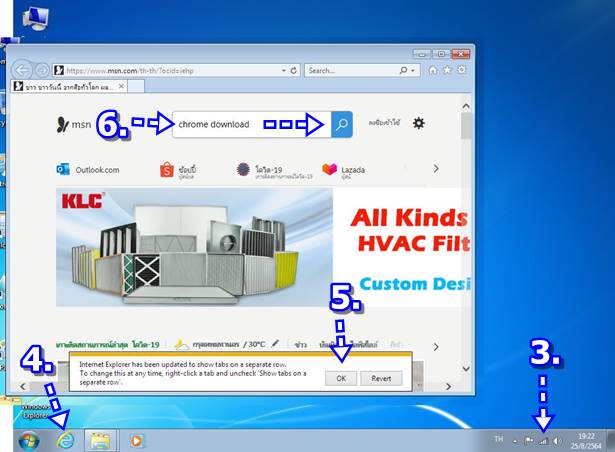
7. คลิก เว็บเบราว์เซอร์ Google Chrome เพื่อดาวน์โหลด
8. คลิก ดาวน์โหลด Chrome
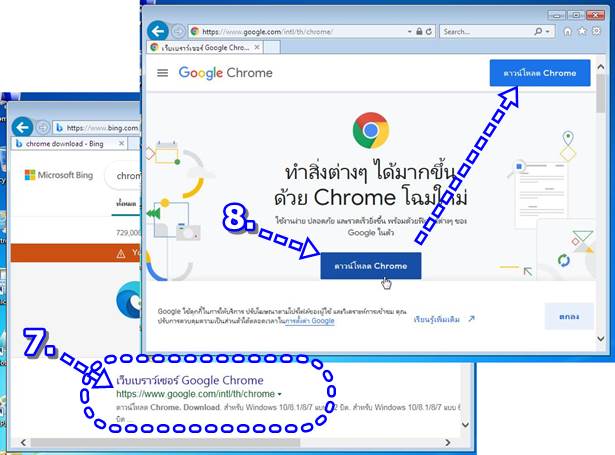
9. คลิกติ๊กถูก ตั้ง Google Chrome เป็นเบราว์เซอร์หลัก แล้วคลิก ยอมรับและติดตั้ง
10. คลิกปุ่ม Run เริ่มการติดตั้ง Chrome
11. คลิก Yes ยันยันการติดตั้ง
12. จากนั้นก็รอ การติดตั้งจะใช้เวลานานพอสมควร ขึ้นอยู่กับความเร็วเน็ต
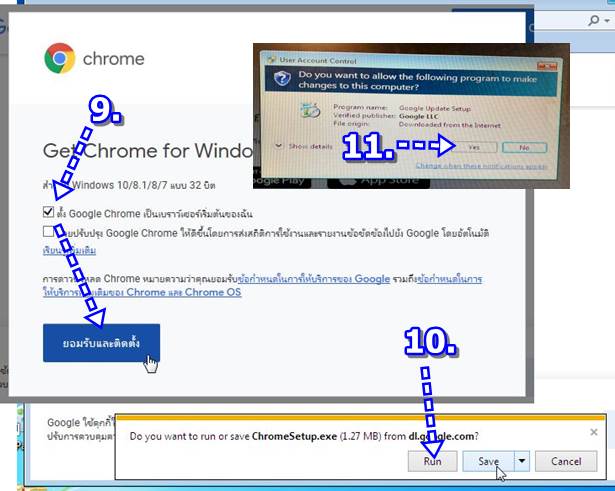
13. ติดตั้งเสร็จแล้ว ก็จะให้ตั้งค่าโปรแกรม คลิก เริ่มต้นใช้งาน
14. คลิก ข้าม ไปก่อน ตอนนี้ก็ถือว่าติดตั้งเสร็จแล้ว พร้อมใช้งาน แต่อาจจะมีการตั้งค่าบางอย่าง ที่จะต้องทำ เช่น เพิ่มอีเมล์ Gmail ของเรากับ โปรแกรม Chrome ซึ่งก็ไม่จำเป็นจะต้องทำ แค่นี้ก็ใช้งานได้แล้ว
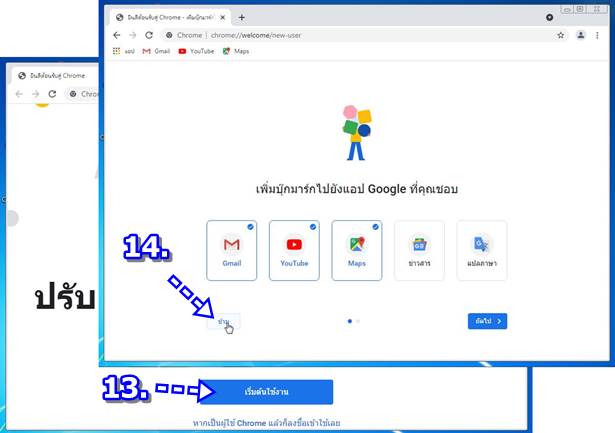
15. ลองเข้าเว็บไซต์ต่างๆ เช่น ไป Youtube โดยคลิกและพิมพ์ www.youtube.com แล้วกด Enter
- เว็บไซต์อื่นๆ เฟสบุ๊ค www.facebook.com
- ไทยรัฐ www.thairath.co.th
- พันทิป www.pantip.com
- ทวิตเตอร์ www.twitter.com
- ลาซาด้า www.lazada.co.th
- Shopee www.shopee.co.th
16. จะเข้าเว็บไซต์ ยูทูป สามารถคลิกดูวิดีโอได้

สำคัญมาก
ก่อนจะเชื่อมต่ออินเตอร์เน็ต ไม่ว่าจะไปยังเว็บไซต์ใดก็ตาม สิ่งสำคัญจะต้องติดตั้งโปรแกรมป้องกันไวรัสให้เรียบร้อยเสียก่อน ไม่เช่นนั้น จะมี โอกาสโดนไวรัส ทำให้ Windows 7 พังได้ อ่านบทความสอนติดตั้งโปรแกรมป้องกันไวรัสใน Windows 7 ลิงค์ด้านล่าง
ตั้งค่าใช้งานโปรแกรม Chrome กับมือถือแอนดรอยด์
สำหรับผู้ที่ใช้มือถือหรือแท็บเล็ตแอนดรอยด์ สิ่งที่จะต้องทำก็คือ การตั้งค่าอีเมล์ Gmail ทั้งใน Chrome และในมือถือ ก็จะใช้งานร่วมกันได้ เช่น ใช้ โปรแกรม Chrome ค้นหาข้อมูลอะไรในคอมพิวเตอร์ ในมือถือ ก็จะสามารถค้นหาในเรื่องเดียวกันได้อย่างต่อเนื่อง หรือเคยดูวิดีโอยูทูปใน คอมพิวเตอร์เรื่องอะไร ก็สามารถดูต่อในมือถือได้ เป็นต้น

สรุป
สำหรับคอมพิวเตอร์ Windows 7 การติดตั้งโปรแกรม Chrome ใหม่ มักจะต้องทำหลังจากการลงโปรแกรม Windows ใหม่ โปรแกรมประเภทเดียว กันนี้ จะมีหลายตัว เช่น Opera, Firefox, Edge, Internet Explorer หรือชื่อโปรแกรมมีคำว่า Browser ในชื่อโปรแกรมด้วย ผู้เขียนแนะนำให้ติดตั้ง Chorme ตัวเดียวก็พอ ไม่เปลืองพื้นที่ฮาร์ดดิสก์ และ สามารถใช้บริการต่างๆ ในอินเตอร์เน็ตได้อย่างปลอดภัย เพราะเป็นของ Google อีกทั้งยังเชื่อม โยงกับแอปต่างๆ ของ Google ได้อีกด้วย ตัวอื่น



